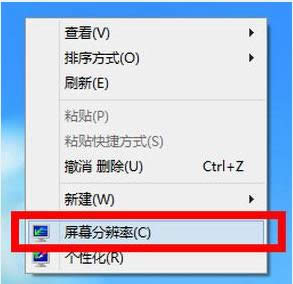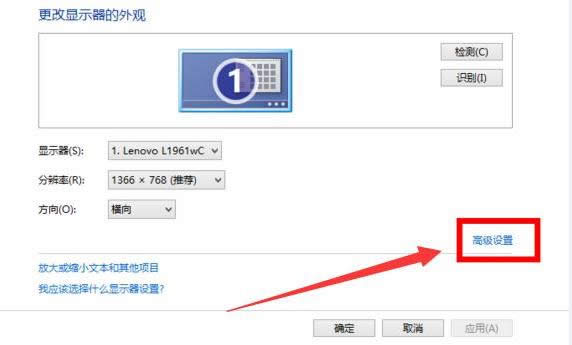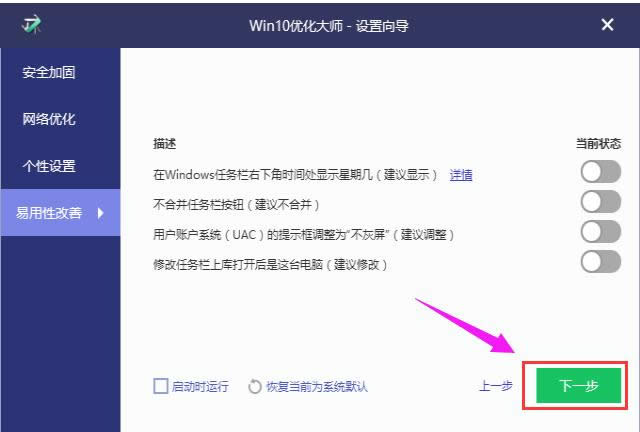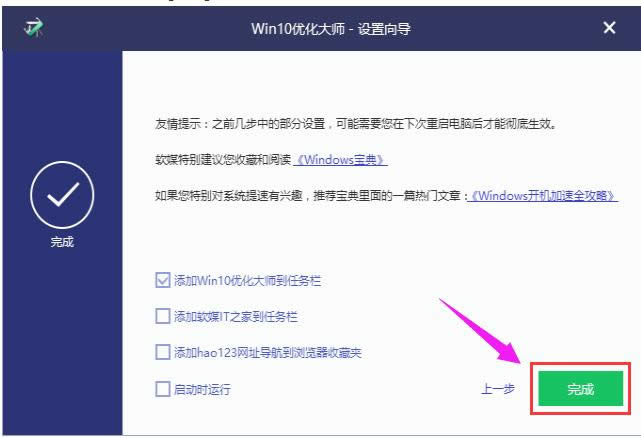本文教您Win10分辨率无法调节
发布时间:2020-07-15 文章来源:xp下载站 浏览: 46
|
Windows 10是美国微软公司研发的跨平台及设备应用的操作系统。是微软发布的最后一个独立Windows版本。Windows 10共有7个发行版本,分别面向不同用户和设备。2014年10月1日,微软在旧金山召开新品发布会,对外展示了新一代Windows操作系统,将它命名为“Windows 10”,新系统的名称跳过了这个数字“9”。截止至2018年3月7日,Windows 10正式版已更新至秋季创意者10.0.16299.309版本,预览版已更新至春季创意者10.0.17120版本 用户某次重启计算机之后,发现分辨率变得很低,且无法调整win10分辨率的情况,这时候就需要我们检查一下显卡驱动是否存在问题,或更新一下当前的显卡驱动以解决该问题。具体在面对Win10分辨率无法调节的解决操作如下。 分辨率会影响我们玩电脑的视觉效果,很多时候我们需要自己设置,那么当我们遇到新出的win10无法更改分辨率的时候该怎么办呢?有什么解决win10分辨率无法调节的技巧呢?下面,小编就来跟大家分享Win10分辨率无法调节的方法。 Win10分辨率无法调节图文教程 在win10系统桌面空白处鼠标右键,在弹出的菜单中,选择“屏幕分辨率”
分辨率图解详情-1 打开更改显示器外观界面后,点击“高级设置”
无法调节图解详情-2 接着在适配器标签中点击“属性”按钮
分辨率图解详情-3 在graphics属性窗口中切换到“驱动程序”标签,点击“更新驱动程序”按钮
无法调节图解详情-4 在更新驱动程序软件界面选择“自动搜索更新的驱动程序软件”选项
Win10图解详情-5 以上就是解决win10分辨率无法调整的方法,屏幕分辨率无法调整很可能是刚装的系统驱动程序尚未更新引起的,倒也不是什么棘手问题,遇到这种情况的用户可以根据上面的方法操作。 Windows 10系统成为了智能手机、PC、平板、Xbox One、物联网和其他各种办公设备的心脏,使设备之间提供无缝的操作体验。 |
本文章关键词: 本文教您Win10分辨率无法调节
相关文章
上一篇:win10优化大师最新推荐
下一篇:win10摄像头软件最新推荐
本类教程排行
系统热门教程
本热门系统总排行